Como as versões anteriores do Windows, o Windows 10 é capaz de detectar a disponibilidade da Internet. Quando a Internet não funciona, um ícone de aviso amarelo aparece sobre o ícone de rede na barra de tarefas. Se você usa um servidor proxy ou filtragem de conexão, pode ser muito chato ver essa sobreposição. Aqui está como desativá-lo.
![]() Se você não ficar feliz em ver este ícone de sobreposição amarela na parte superior do ícone de rede, veja como você pode desativá-lo.
Se você não ficar feliz em ver este ícone de sobreposição amarela na parte superior do ícone de rede, veja como você pode desativá-lo.
- Abrir Editor de registro .
- Vá para a seguinte chave do Registro:
HKEY_LOCAL_MACHINE SOFTWARE Policies Microsoft Windows Network Connections
Dica: Como pular para a chave de registro desejada com um clique .
Se você não tiver essa chave do Registro, basta criá-la. - No painel direito, crie um novo valor DWORD chamado NC_DoNotShowLocalOnlyIcon . Defina-o como 1.
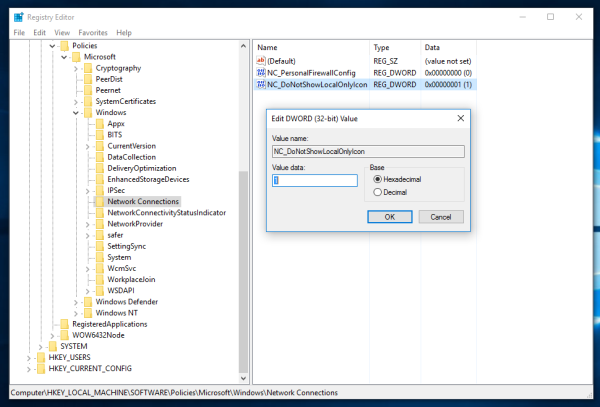
- Feche o Editor do Registro e reinicie o shell do Explorer . Em alguns casos, pode ser necessário reinicie o Windows .
A sobreposição amarela desaparecerá.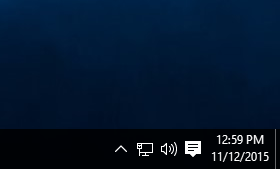
É isso aí. Este truque também funciona no Windows 7, Windows 8 e Windows 8.1.
Atualização: Este ajuste do Registro não funciona na Atualização de Aniversário do Windows 10 e superior.









